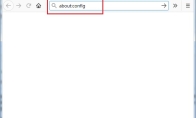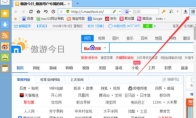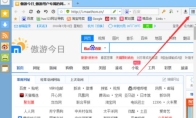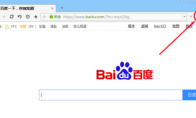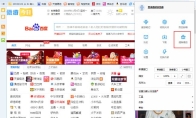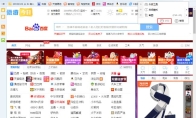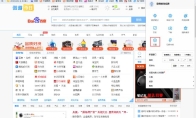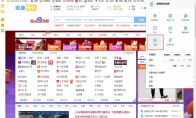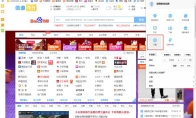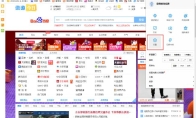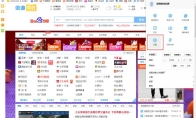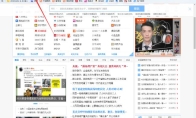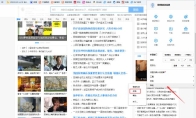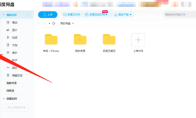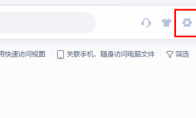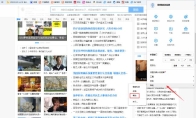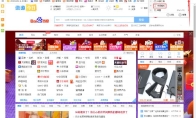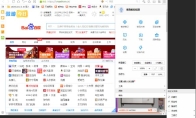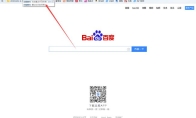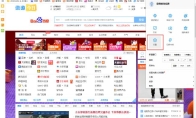84.55MB / 2025-09-30
火狐浏览器软件中,一些小伙伴经常会在网页进行文字复制,那么不能复制的怎么操作呢?本文为大家带来关于火狐浏览器网页文字不能复制的解决方法教程分享,快一起来看看吧!火狐浏览器网页文字不能复制怎么办1、双击打开软件,在上方地址栏中输入"about:config",按下回车键。 2、在下方给出的新界面中,点击"接受风险并继续"按钮。 3、进入到新的界面后,在上方搜索框中输入"javascript",然后找到下方中的"javascript.enabled"选项,点击其右侧的切换按钮。 4、最后当"javascript.enabled"的状态变成了"false"之后即可解决问题。
傲游浏览器软件中,很多用户不知道如何更改下载工具。本文为大家带来关于更改默认下载工具的详细教程分享,快一起来看看吧!傲游浏览器如何更改默认下载工具1、双击打开软件,点击右上角的三条横线图标。 2、接着点击下方选项列表中的"设置"。 3、在打开的窗口界面中,点击左侧中的"高级"选项。 4、然后找到右侧中的"默认下载工具",点击选项框的下拉按钮进行更改设置即可。
傲游浏览器是很多用户喜欢使用的浏览器工具,其中如何更改搜索引擎功能,还不是很清楚。本文为大家带来关于傲游浏览器更改搜索引擎的方法教程分享,快一起来看看吧!傲游浏览器如何更改搜索引擎1、双击打开软件,点击右上角的三条横线图标。 2、接着点击下方选项列表中的"设置"。 3、进入到新的窗口界面后,点击左侧中的"基本设置"选项。 4、然后找到右侧中的"默认搜索引擎",根据个人需求进行更改设置就可以了。
傲游浏览器是一款速度非常快的浏览器,丰富的功能为用户们免费提供。本文为大家带来关于傲游浏览器查看版本号的方法教程分享,快一起来看看吧!傲游浏览器如何查看版本号1、双击打开软件,点击右上角的三条横线图标。 2、接着点击下方选项列表中的"关于"。 3、然后在给出的窗口中就可以查看到软件的版本号了。
傲游浏览器软件中,很多用户想要清理网页缓存但是不知道具体如何操作。本文为大家带来关于清理网页缓存的详细教程分享,想了解的小伙伴快一起来看看吧!傲游浏览器怎么清理网页缓存1、双击打开软件,点击右上角的三条横线图标,接着选择下方选项框中的"清除痕迹"。 2、在弹出的窗口中,选择想要清理的数据,将其小方框勾选上,然后点击"立即清除"就可以了。
傲游浏览器软件中,一些小伙伴对于如何拦截广告,还不是很清楚。本文为大家带来关于傲游浏览器拦截广告的详细教程分享,想了解的小伙伴快一起来看看吧!傲游浏览器怎么拦截广告1、双击打开软件,点击右上角的自定义快捷工具栏,选择下方选项框中的"获取"。 2、进入到新的界面后,在上方搜索框中输入"Adblock Plus",在下方给出的结果中点击"安装"按钮。 3、在弹出的窗口中点击"安装"。 4、安装完成后,点击右上角的插件图标,选择下方选项列表中的"Adblock Plus选项"。 5、最后在给出的窗口中,将"启用Adblock Plus过滤页面广"小方框勾选上就可以了。
傲游浏览器软件是很多用户必备的专业浏览器工具,丰富的功能为用户们提供。本文为大家带来关于傲游浏览器更改语言的方法教程分享,想了解的小伙伴快一起来看看吧!傲游浏览器怎么更改语言1、双击打开软件,点击右上角的三条横线图标,选择下方选项列表中的"设置"。 2、在打开的窗口界面中,点击左侧栏中的"基本设置",然好找到右侧中的"浏览器语言",这里使用的是"简体中文"。 3、然后点击选项框的下拉按钮,在给出的选项列表中选择合适的语言就可以了。
傲游浏览器软件是很多用户喜欢使用的浏览器工具,一些用户想要调整字体大小,但是不知道如何调整。这里为大家带来关于傲游浏览器调整字体大小的方法教程分享,快一起来看看吧!傲游浏览器怎么调整字体大小1、点击软件右上角的三条横线图标,接着选择下方选项框中的"设置"。 2、进入到新的窗口界面后,点击左侧中的"高级设置"选项。 3、然后找到右侧中的"网页字号大小",点击选项框的下拉按钮进行调整设置就可以了。
傲游浏览器软件中,还有一些用户对于如何关闭智能填表功能,还不是很了解。本文为大家带来关于傲游浏览器关闭智能填表的方法教程分享,快一起来看看吧!傲游浏览器如何关闭智能填表1、点击软件右上角的三条横线图标,接着选择下方选项框中的"设置"。 2、进入到新的窗口界面后,点击左侧中的"基本设置",然后找到右侧中的"智能填表设置"。 3、最后将其中的"不启用智能填表"勾选上即可。
傲游浏览器软件中,一些用户想要设置缓存文件位置,但是不知道具体如何操作。本文为大家带来关于设置缓存文件位置教程分享,快一起来看看吧!傲游浏览器如何设置缓存文件位置1、点击软件右上角的三条横线图标,选择下方选项列表中的"设置"。 2、在打开的窗口界面中,点击左侧栏中的"高级"选项。 3、然后找到右侧中的"自定义缓存位置",点击"选择路径"按钮,最后在弹出的窗口中选择合适的缓存文件位置就可以了。
傲游浏览器软件中,不少用户对于如何设置为默认浏览器,还不是很了解。本文为大家带来关于傲游浏览器设置为默认浏览器的方法教程分享,想了解的小伙伴快一起来看看吧!傲游浏览器怎么设置为默认浏览器1、点击软件右上角的三条横线图标,接着选择下方选项框中的"设置"。 2、进入到新大家的窗口界面后,点击左侧菜单栏中的"基本设置"选项。 3、然后找到右侧中的"默认浏览器",将其中的"锁定傲游浏览器为默认浏览器"和"启动时检查是否为默认浏览器"小方框勾选上就可以了。
傲游浏览器是一款速度非常快,非常稳定的浏览器工具。本文为大家带来关于创建笔记的详细教程分享,想了解的小伙伴快一起来看看吧!傲游浏览器怎么创建笔记1、双击进入软件,点击左上角的笔记图标。 2、接着在左侧给出的选项框中点击"新建笔记"选项。 3、然后在其中输入笔记的标题以及内容就可以了。
傲游浏览器是一款非常专业好用的浏览器工具,为用户们提供稳定流畅的浏览体验。本文为大家带来关于傲游浏览器反馈问题的详细教程分享,想了解的小伙伴快一起来看看吧!傲游浏览器怎么反馈问题1、双击打开软件,点击右上角的三条横线图标,选择下方选项列表中的"帮助",再点击其中的"反馈"。 2、然后在打开的界面中,填写相关信息,最后点击"提交反馈"按钮即可。
百度网盘软件是一款非常全面的大空间网盘工具,其中如何查看群组文件,还不是很了解。这里为大家带来关于百度网盘查看群组文件的方法教程分享,快一起来看看吧!百度网盘怎么查看群组文件1、双击进入软件,点击左侧菜单栏中的"好友"选项。 2、接着选择群聊页面打开。 3、在打开的新界面中,点击右上角的"文件库"选项。 4、然后在下方给出的"文件库"中就可以查看到该群聊内的所有共享文件了。
WPS软件中,很多用户对于如何关闭自动升级功能,还不是很了解。本文为大家带来关于WPS关闭自动升级的方法教程分享,想了解的小伙伴快一起来看看吧!WPS怎么关闭自动升级1、双击打开软件,点击右上角的齿轮"设置"图标。 2、接着点击下方选项列表中的"配置和修复工具"。 3、在打开的窗口中,点击"高级"按钮。 4、然后点击上方的"升级设置"选项卡,最后找到下方"升级方式"中的"关闭自动升级",将其勾选上即可。
傲游浏览器是一款非常稳定的浏览器工具,很多用户想要打开帮助中心,但是不知道具体的操作步骤。本文为大家带来详细的教程分享,快一起来看看吧!傲游浏览器帮助中心怎么打开1、点击软件页面右上角的三条横线图标,选择下方选项列表中的"帮助",再点击其中的"帮助"选项。 2、然后在新打开的界面中就可以查看到帮助中心了,浏览器的一些常见问题在其中都可以找到解决方法。
傲游浏览器是一款非常好用的浏览器工具,其中如何开启夜间模式,很多小伙伴还不是很清楚。本文为大家带来关于傲游浏览器开启夜间模式的方法教程分享,快一起来看看吧!傲游浏览器怎么开启夜间模式1、双击进入软件,点击右上角的自定义快捷工具栏,在下方给出的选项列表中选择"夜间模式"。 2、这样就成功开启夜间模式了。
傲游浏览器是一款很多小伙伴喜欢使用的浏览器工具,那么应该如何更换皮肤呢?本文为大家带来关于更换皮肤的详细教程分享,快一起来看看吧!傲游浏览器怎么更换皮肤1、双击打开软件,点击右上角的三条横线图标,接着点击下方选项列表中的"皮肤",再点击其中的"主题"。 2、在给出的窗口中,选择合适的主题皮肤就可以了。
傲游浏览器软件中,不少用户对于怎么恢复关闭的页面,还不是很了解。本文为大家带来关于快速恢复关闭的页面的详细教程分享,快一起来看看吧!傲游浏览器如何快速恢复关闭的页面1、双击打开软件,左键单击左上角的弯曲的箭头图标,即可快速恢复最近关闭的界面,也可以直接使用快捷键"alt+t"。 2、如果没有需要恢复的界面的话,可以右击箭头图标,在给出的选项列表中查看最近访问的页面进行恢复。
傲游浏览器是很多用户必备的浏览器工具,我们可以订阅傲游今日迷你版,那么应该如何取消呢?本文为大家带来详细的介绍,快一起来看看吧!傲游浏览器怎么取消订阅傲游今日迷你版1、点击软件右上角的三条横线图标,接着选择下方选项列表中的"设置"。 2、在打开的窗口界面中,点击左侧中的"高级"选项。 3、然后找到右侧中的"傲游今日迷你版"一栏,将其中的"允许订阅傲游今日迷你版"小方框取消勾选就可以了。
19.03MB
2025-12-03
583.74MB
2025-12-03
73.24MB
2025-12-03
1.06MB
2025-12-03
130.32MB
2025-12-03
9.30MB
2025-12-03
84.55MB / 2025-09-30
248.80MB / 2025-07-09
2.79MB / 2025-10-16
63.90MB / 2025-11-06
1.90MB / 2025-09-07
210.99MB / 2025-06-09
374.16MB / 2025-10-26
京ICP备14006952号-1 京B2-20201630 京网文(2019)3652-335号 沪公网安备 31011202006753号违法和不良信息举报/未成年人举报:legal@3dmgame.com
CopyRight©2003-2018 违法和不良信息举报(021-54473036) All Right Reserved